Cách khắc phục màn hình laptop bị sọc ngang dọc
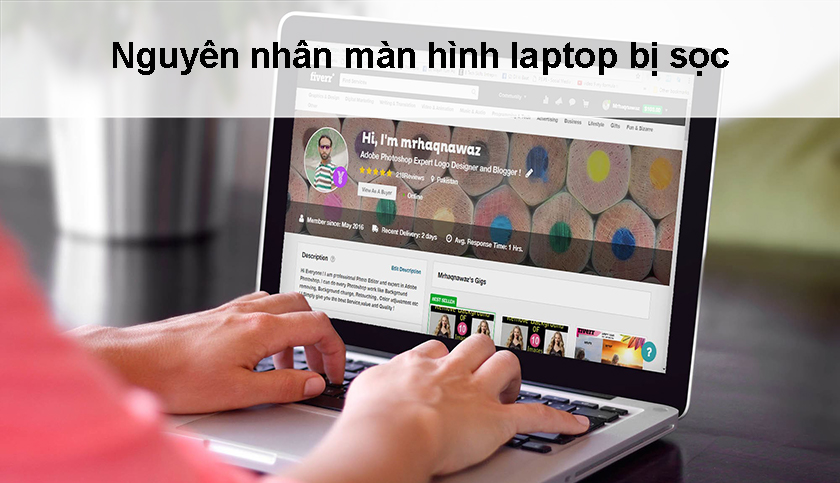
Màn hình laptop bị sọc là lỗi thường hay gặp phải đối với người sử dụng laptop, vì là lỗi liên quan đến màn hình nên khiến cho trải nghiệm sử dụng của người dùng bị ảnh hưởng. Hãy cùng người đọc tìm hiểu ở biết viết dưới đây, để tìm hiểu nguyên nhân, các dạng lỗi thường và cách xử lý khi gặp tình trạng này trên chiếc laptop của mình trước khi mang đi sửa, thay màn hình laptop giá rẻ nhé
Tại sao màn hình laptop bị sọc ngang, dọc ?
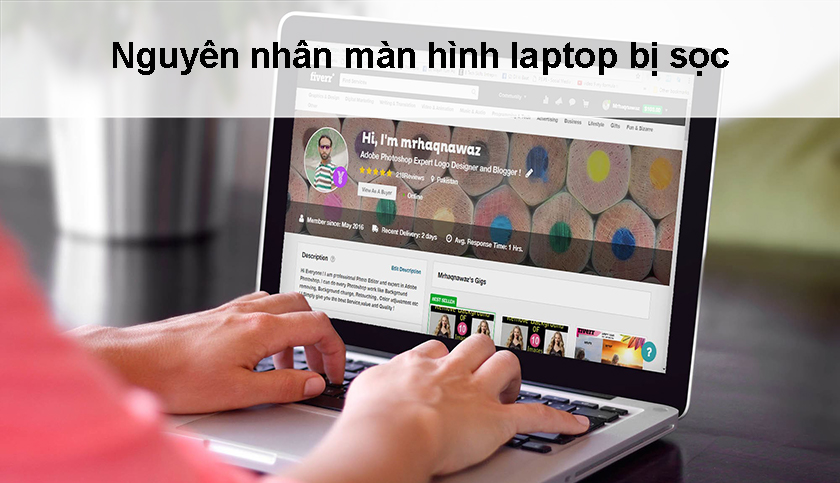
Có rất nhiều nguyên nhân khiến cho màn hình lap bị sọc, người viết xin phép được liệt kê một số nguyên nhân phổ biến gây ra lỗi này:
- Laptop bị rơi rớt, va đập khiến màn hình chịu tác động lực mạnh gây nên sọc màn hình.
- Dây cáp màn hình bị chập cháy, gãy chân kết nối.
- Màn hình vào nước, hóa chất làm ảnh hưởng đến tấm nền.
- Laptop cài thiếu driver cho màn hình, xung đột driver.
- Lỗi do VGA trên bo mạch chủ của laptop.
- Quá trình sử dụng lâu ngày khiến tuổi thọ tấm nền suy giảm, khiến bị sọc.
Đây là các nguyên nhân chủ yếu dẫn đến tình trạng laptop bị sọc màn hình, phổ biến nhất là do yếu tố đến từ người sử dụng.
Các dạng lỗi khi màn hình laptop bị sọc.

Màn hình bị sọc cũng có rất nhiều dạng khác nhau, thông thường nếu đưa máy đến các hệ thống sửa chữa, các kỹ thuật viên sẽ dựa vào các dạng lỗi sọc này để xác định máy đang gặp lỗi trên màn hình hay do linh kiện khác, nguyên nhân khác.
Sau đây là một số dạng gặp phổ biến khi máy tính bị sọc màn hình:
-
Màn hình laptop bị sọc ngang

-
Màn hình laptop bị sọc dọc
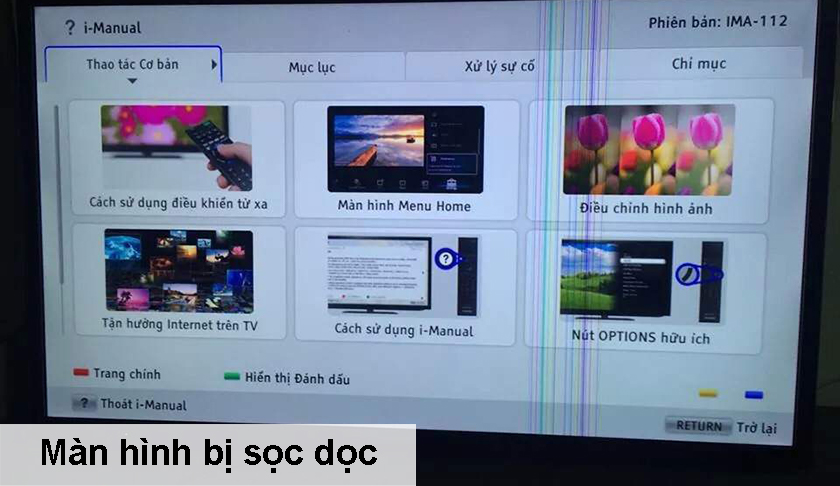
-
Bị sọc đen

-
Màn hình laptop bị sọc xanh
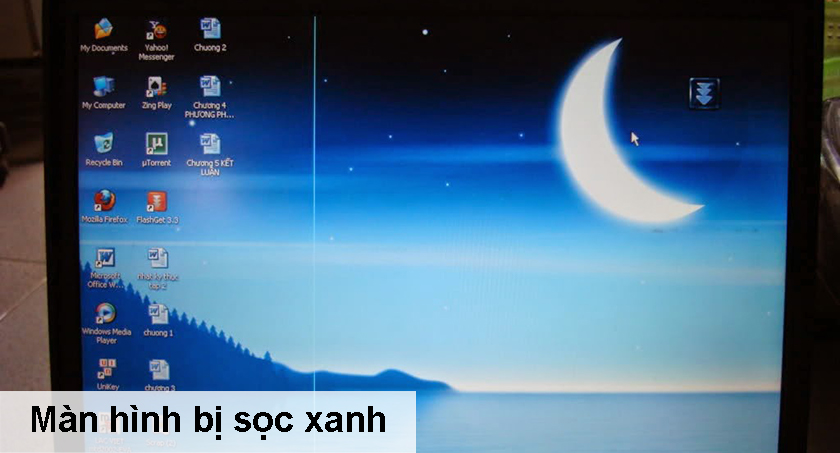
-
Màn hình bị sọc hồng
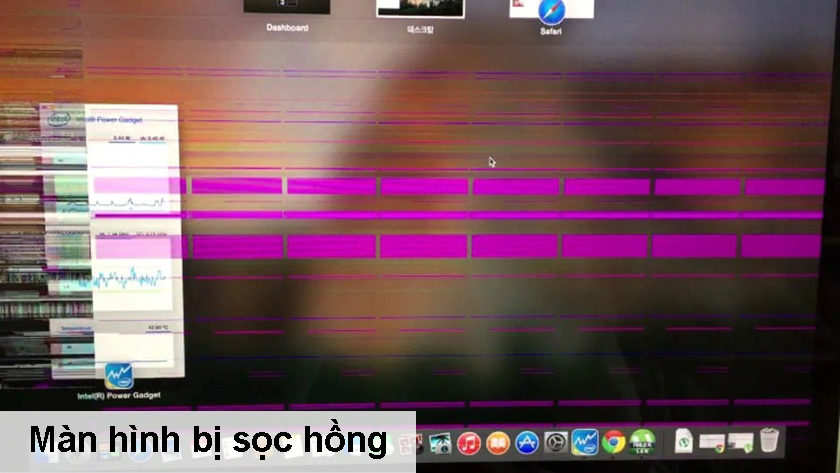
Các dạng lỗi này thường đến từ hư hỏng trên tấm nền của máy, do cáp kết nối hoặc do VGA trên bo mạch chủ laptop gặp vấn đề. Thông thường thay thế linh kiện tấm nền màn hình mới là cách tốt nhất để khắc phục vấn đề này.
Cách khắc phục màn hình laptop bị sọc tại nhà.
Nếu bạn đã phát hiện tình trạng màn hình lap bị sọc, thì trước khi mang máy đến các trung tâm, hệ thống sửa chữa, bạn có thể thực hiện qua một số các khắc phục màn hình bị sọc tại nhà đơn giản sau đây:
Cài đặt lại Driver màn hình của máy.
- Bước 1: Ta nhấn vào nút Windows, gõ vào ô tìm kiếm Device Manage. Đây là giao diện quản lý phần cứng kết nối trên máy tính.
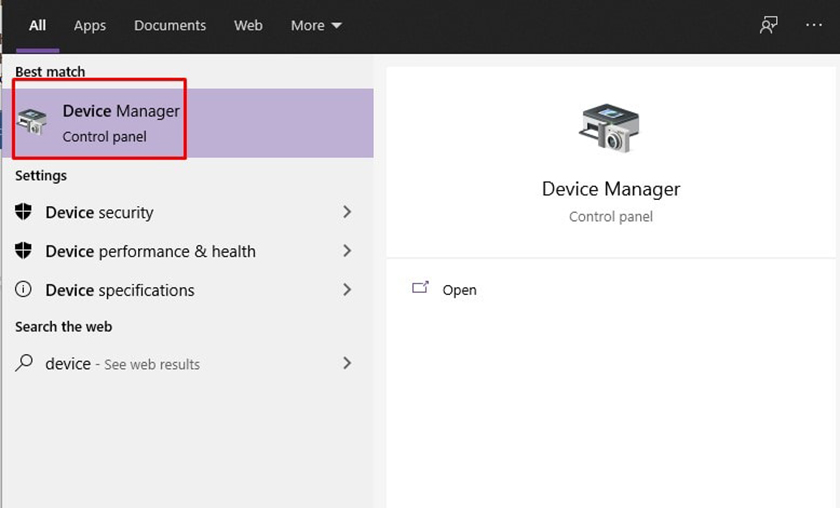
- Bước 2: Tìm đến mục Display adapter. Sau đó mở rộng mục này, sẽ thấy driver màn hình của laptop.
- Bước 3: Tiến hành nhấn chuột phải và chọn Update driver. Hệ điều hành sẽ tiến hành tìm kiếm bản cập nhật mới nhất và cập nhật driver cho màn hình.
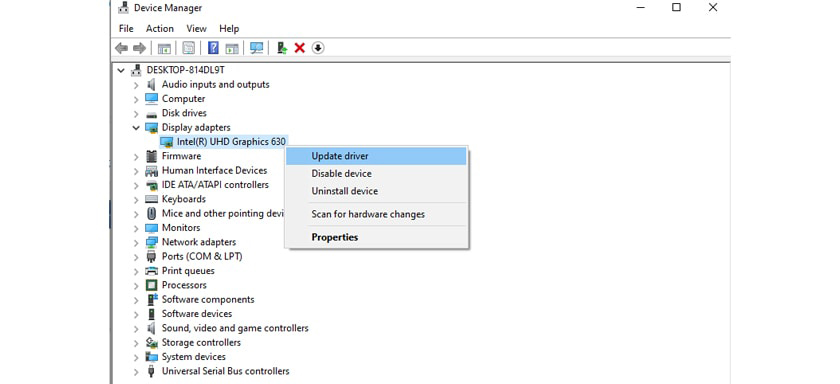
Đây là cách xử lý nếu như bị sọc màn hình do lỗi xung đột driver hay thiếu driver. Trường hợp nếu không khắc phục được, bạn có thể tiến hành thực hiện thêm cách bên dưới đây.
Vệ sinh lại dây cáp màn hình.

Cách thức này yêu cầu người dùng phải có kỹ thuật nhất định để mở được màn hình của máy để có thể kiểm tra được phần cáp màn hình.
Ở đằng sau tấm nề, sẽ có phần bo mạch và dây cáp kết nối. Bạn có thể kiểm tra xem dây cáp có bị đứt, gập gãy. Tiến hành sử dụng một chổi mềm và dụng cụ xịt để vệ sinh phần cáp màn sau đó gắn lại và kiểm tra.
Sửa màn hình laptop bị sọc ở đâu uy tín, chất lượng.
Nếu như bạn đã thử các bước trên để khắc phục mà không thành công hoặc không biết cách kiểm tra, xử lý như thế nào, thì có thể mang máy ngay đến với hệ thống sửa chữa Điện Thoại Vui.

Với nhiều chi nhánh ở Hà Nội và Hồ Chí Minh, Điện Thoại Vui cung cấp dịch vụ sửa chữa, thay thế màn hình, xử lý lỗi màn hình bị sọc do VGA với giá tốt nhất, thời gian bảo hành dài lâu từ 6 đến 12 tháng, đội ngũ kỹ thuật viên chuyên nghiệp tư vấn tận tình trước và sau khi sửa chữa. Liên hệ ngay số Hotline 1800.2064 để được tư vấn và đặt lịch hẹ sửa chữa trong thời gian nhanh nhất.
Mong rằng những thủ thuật laptop trên hữu ích dành cho bạn





